premiere是一款专业视频编辑软件,可以为我们的视频添加各种效果,我们生活中经常会见到喇叭播放效果,该如何利用premiere制作这种效果呢?下面的premiere2020新手教程就为大家带来喇叭音效播放效果的详细教程。
将所需的素材拖入到premiere中,在人物素材图片上右键单击-从剪辑新建序列
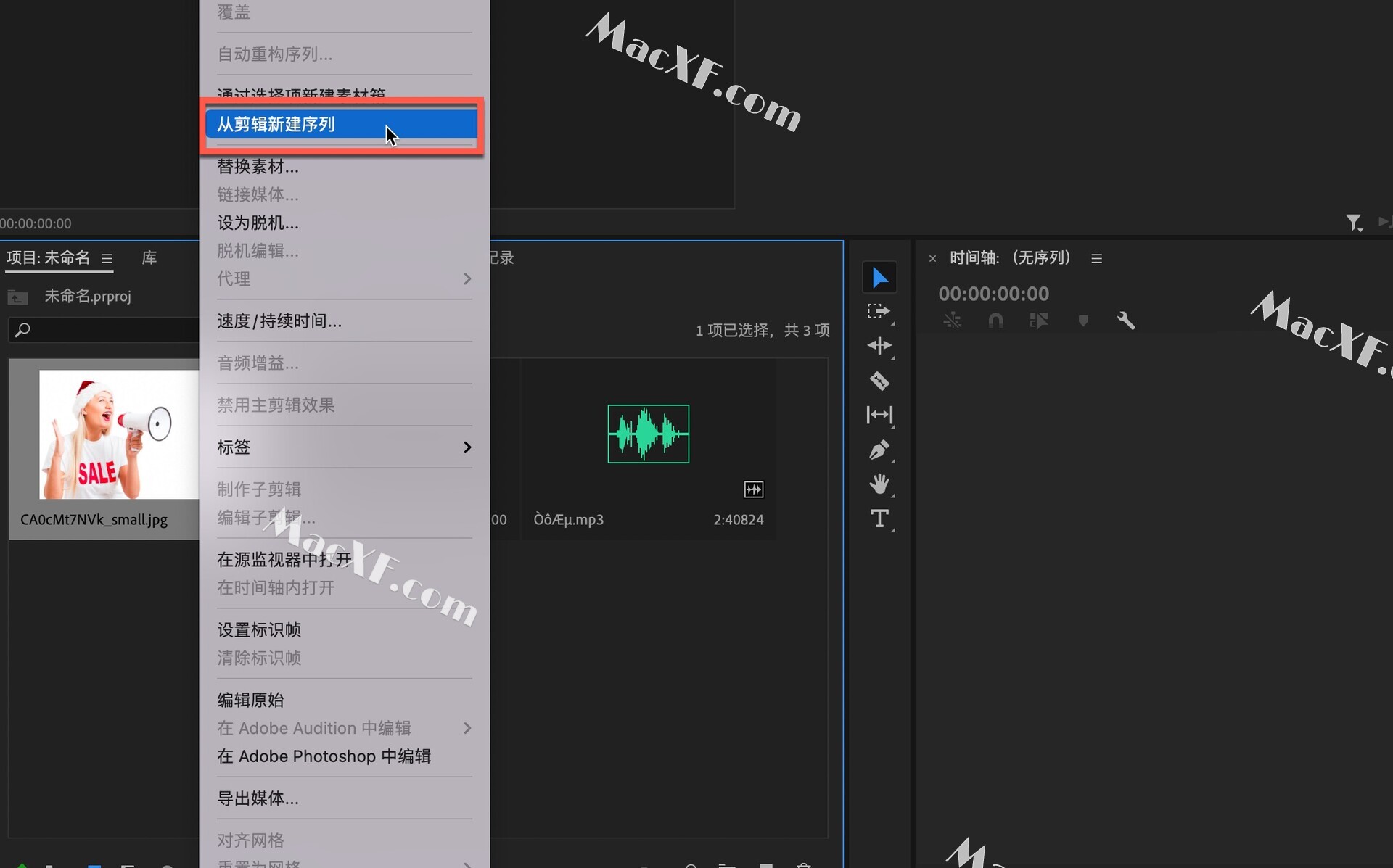
将喇叭播放效果图片拖入到右侧的时间轴中,在左侧效果控件-运动中,调整它的位置、大小等
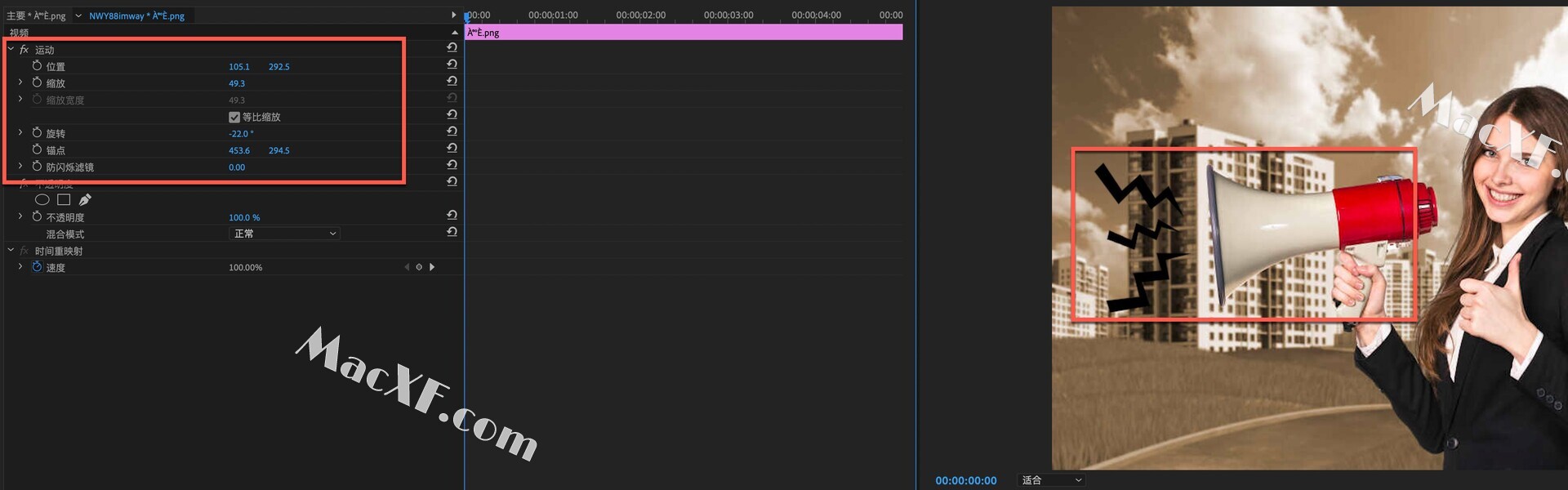
选中V2轨道中的喇叭播放素材,在效果中搜索变换,将此效果添加给该素材
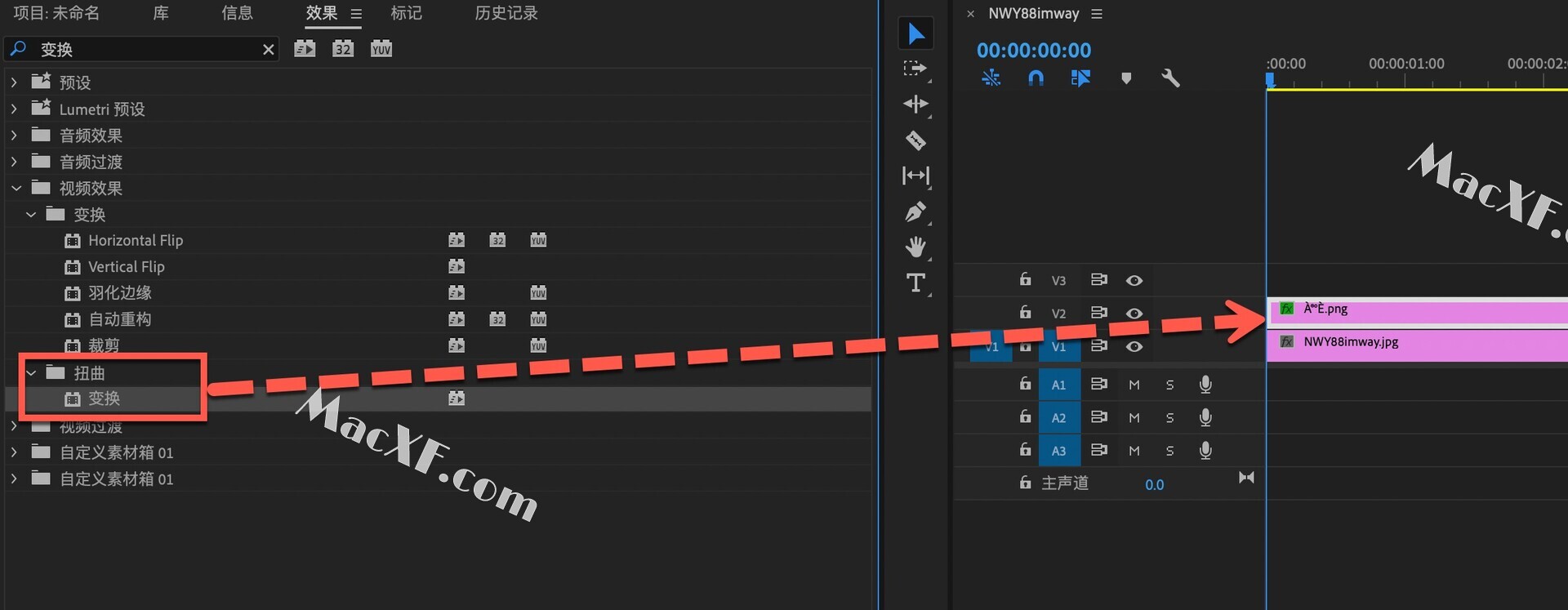
在左侧的效果控件-变换中,新建一个缩放关键帧,将时间线向后移动6帧,然后将缩放的参数调整为130%(这些参数都可以按照自己的喜好来设置,没有固定数值)
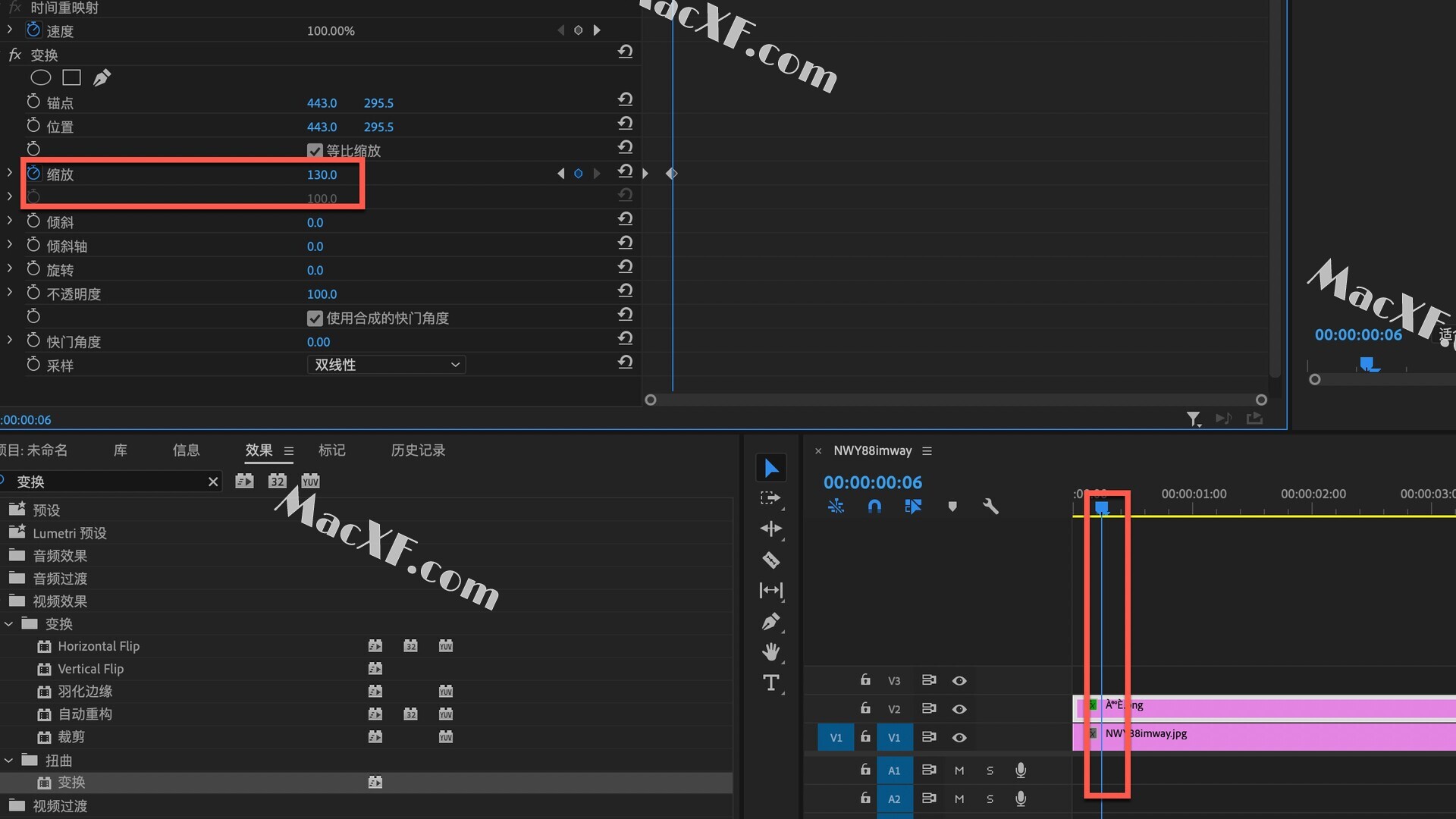
继续将时间线向后移动6帧,将缩放的参数调整为110%
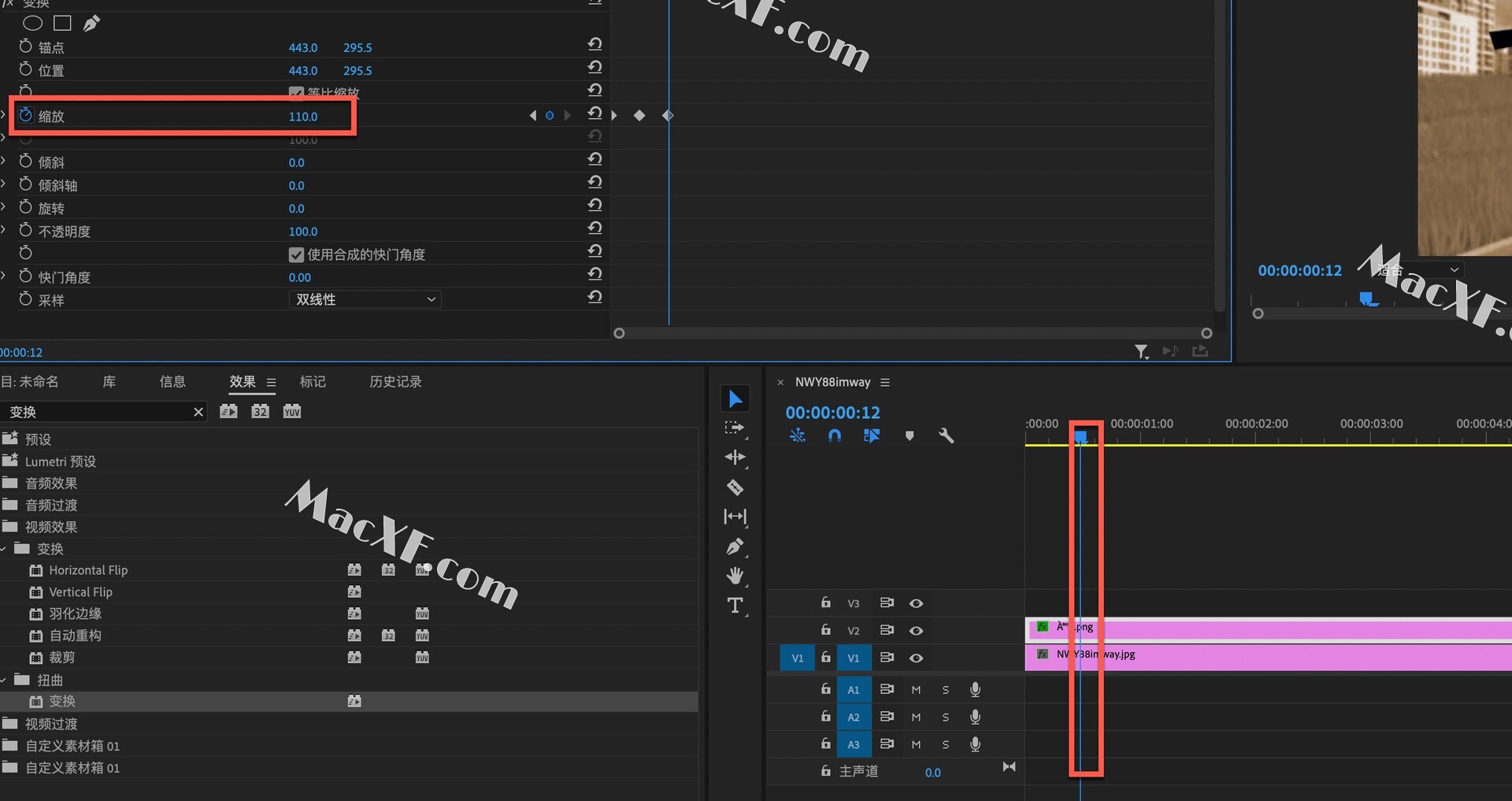
继续将时间线向后移动6帧,将缩放的参数调整为160%
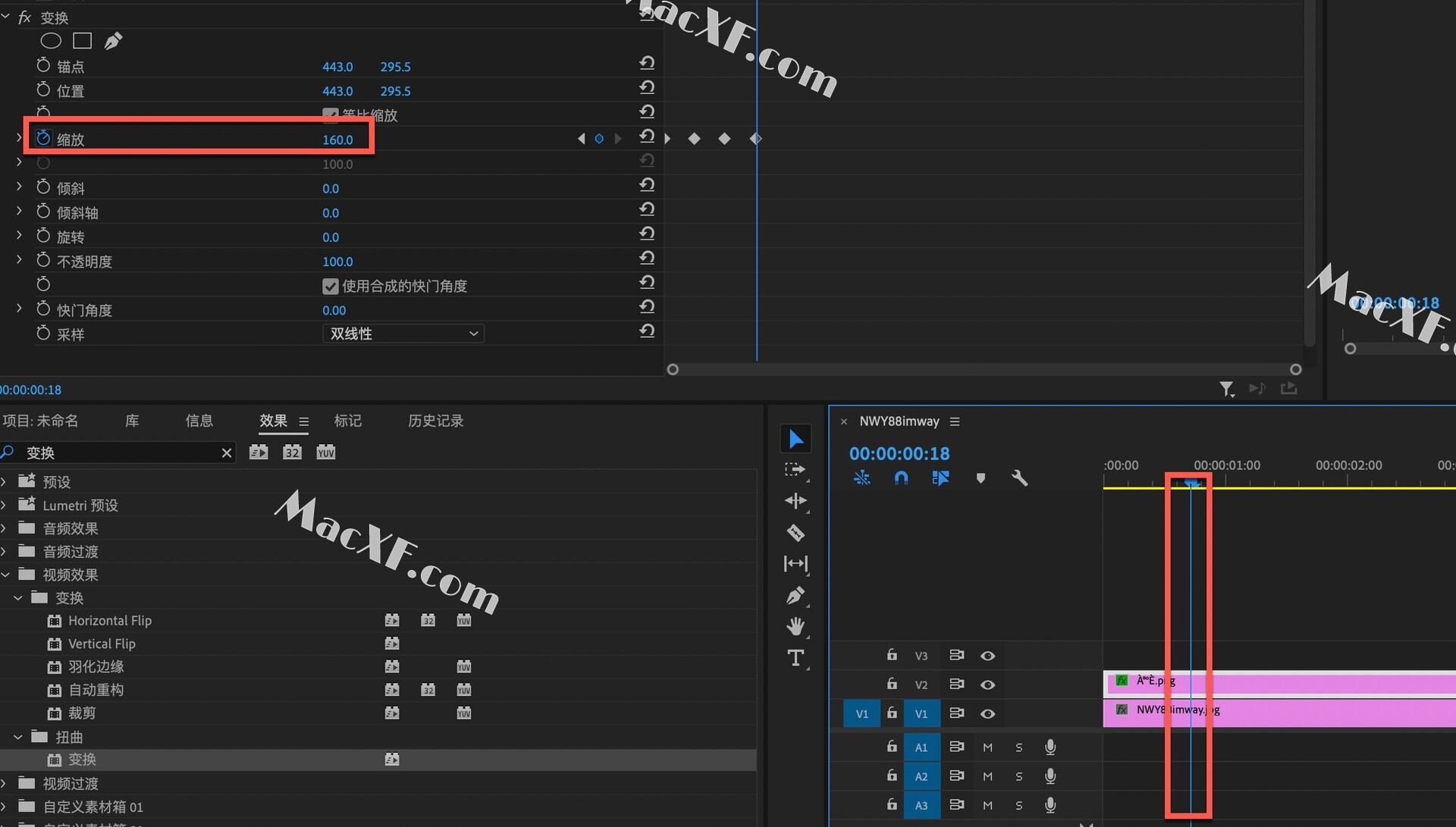
继续将时间线向后移动6帧,将缩放的参数调整为140%
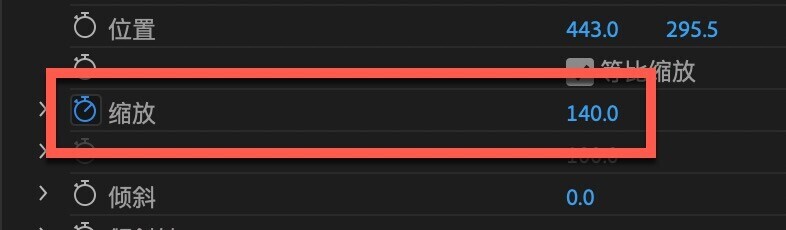
继续将时间线向后移动6帧,将缩放的参数调整为100%
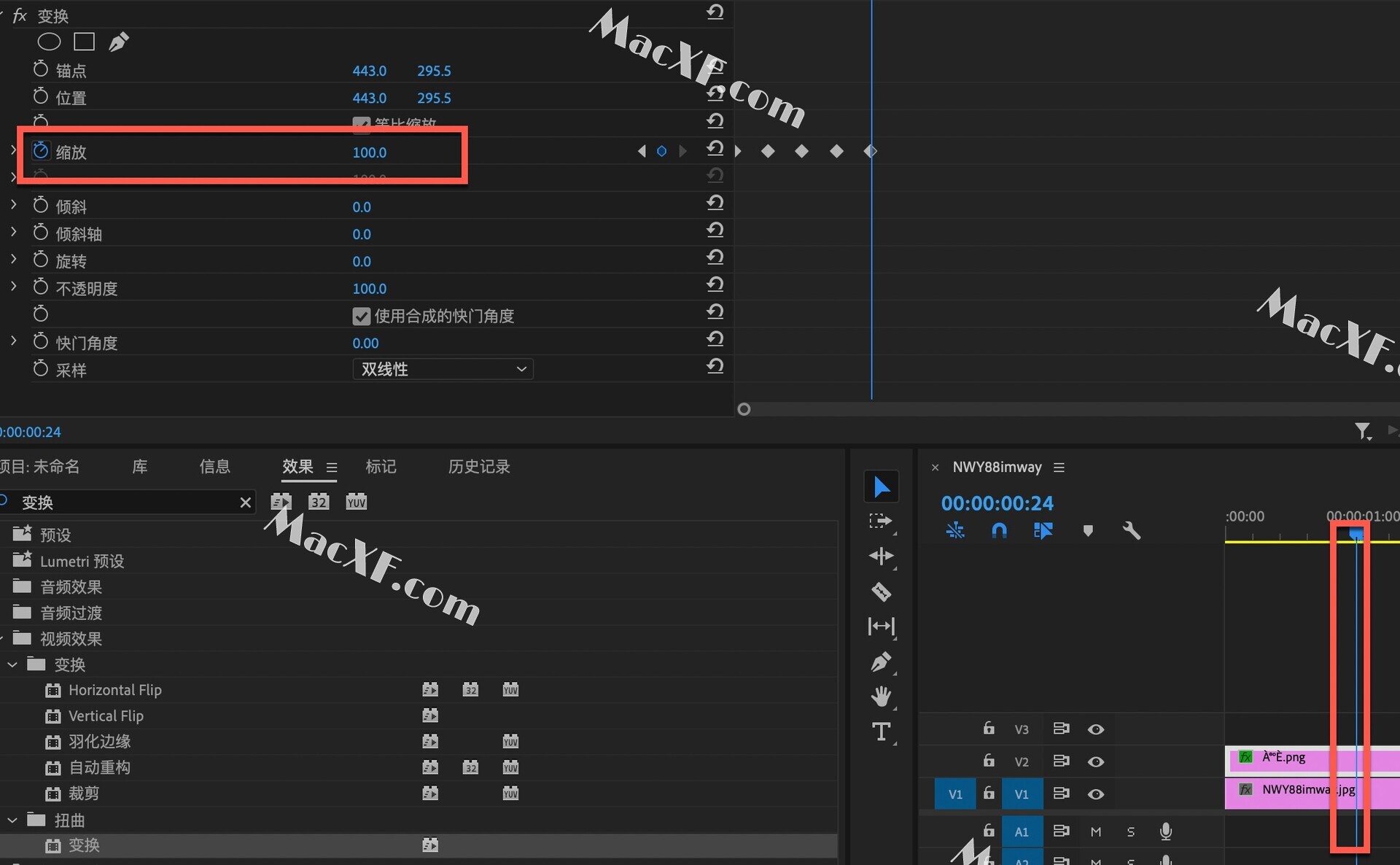
如果想要添加更多,可以继续添加。将音乐素材拖拽到右侧的时间轴中
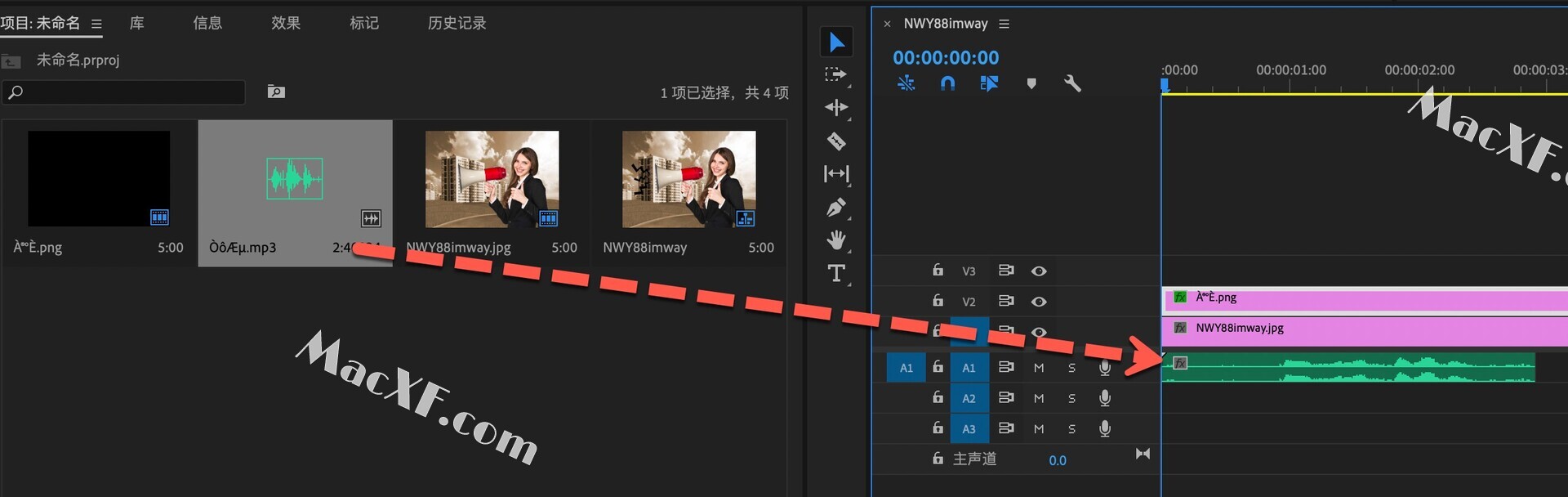
如果这段音频是原音录制可以添加一些效果,在效果中搜索吉他,将吉他套件添加给音频素材
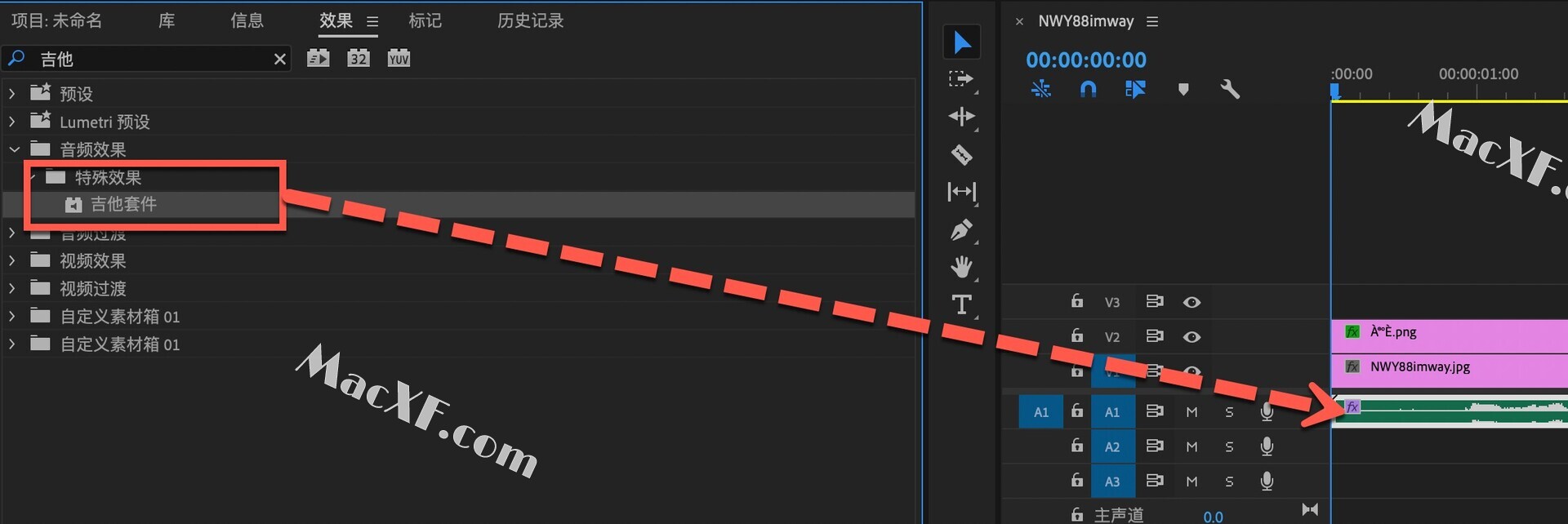
在左侧的效果控件-吉他套件中,点击最右侧的三角标志,选择驱动盒,这样就会出现播音效果
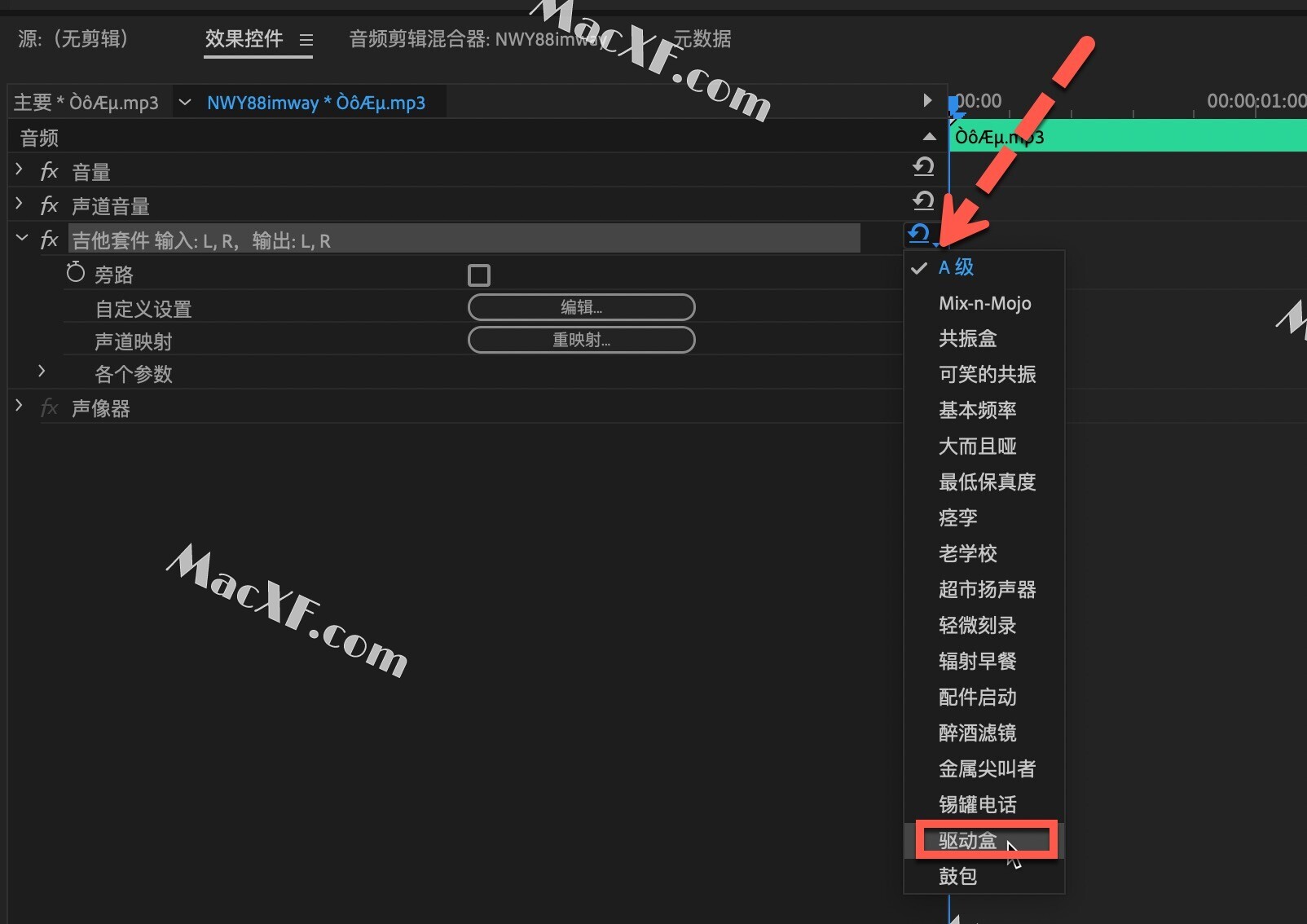
如果喜欢回音效果,可以在效果中搜索模拟延迟,然后将此效果添加给音频素材
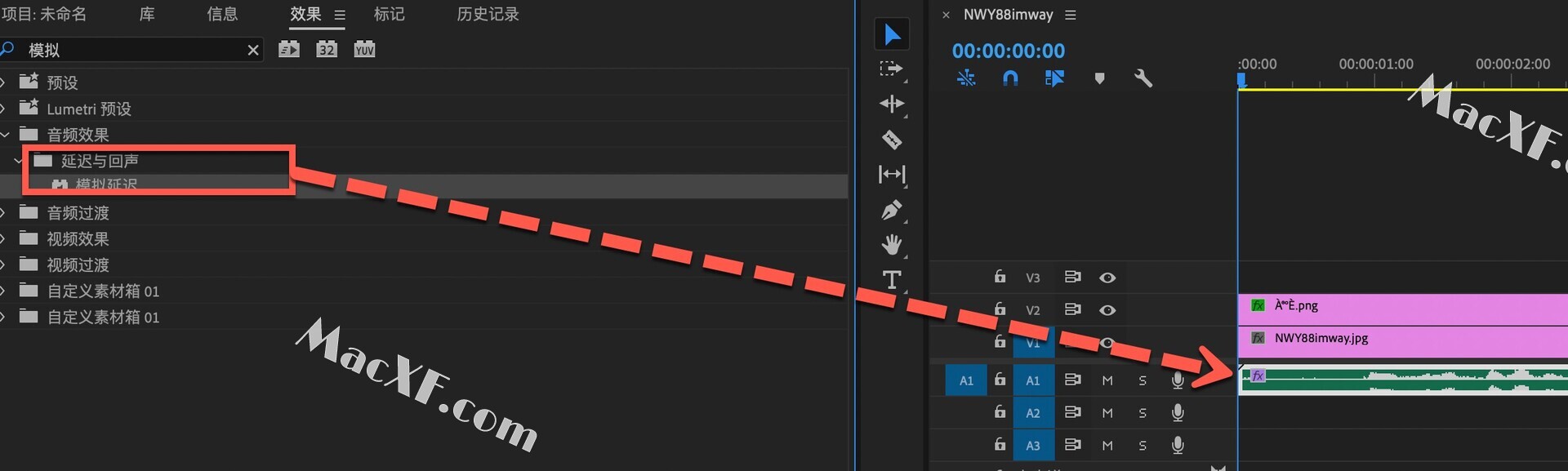
来看一下最终效果吧!




